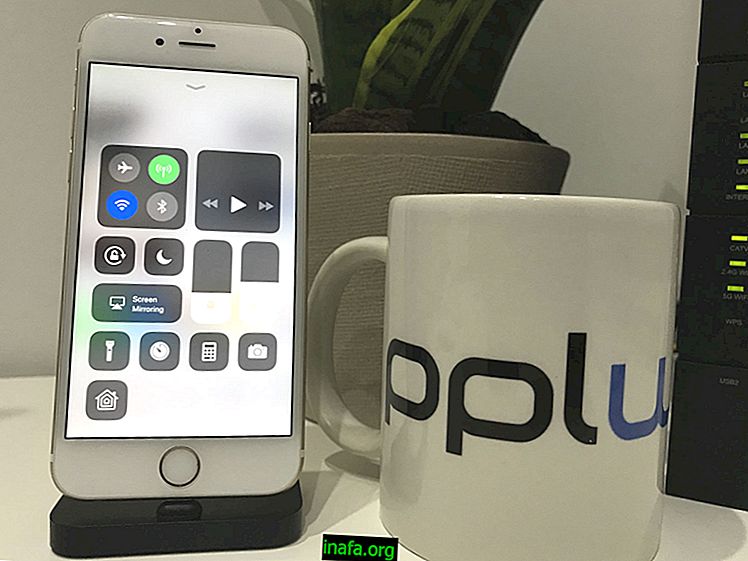Sormenjäljen asettaminen Androidille
Viime aikoina on ollut mahdollista nähdä huomattavasti lisääntyneitä Android-älypuhelimia, joissa on jonkinlainen sormenjälkitunnistin. Tämän lisäksi, että tämä tekniikka tekee laitteistolle pääsyn huomattavasti turvallisemmaksi, se tekee useista tehtävistä myös paljon kätevämpiä estämällä sinun joutumasta antamaan pitkän salasanan aina, kun haluat suorittaa tiettyjä tehtäviä. Onneksi sormenjäljen asettaminen Androidille on hyvin yksinkertaista, kuten alla olevasta artikkelistamme voi nähdä!
Lue myös: Tietää Android N: n ja iOS 9 : n erot
Sormenjäljen asettaminen Androidiin
Ensinnäkin, on aina syytä muistaa, että tämä voidaan tehdä vain laitteissa, joissa todella on sormenjälkitunnistin Androidilla. Sanomme tämän, koska monet sovellukset lupaavat tehdä saman asian, mutta on hyvä olla luottamatta liikaa, koska menetelmä on täysin erilainen ja epäluotettava.
Kummassakin tapauksessa sinun on siirryttävä asetuksiin, jotta voit aloittaa sormenjäljen määrittämisen Androidilla.

Etsi Suojaus-välilehti ja napsauta sitä.

Vaihtoehtojen joukossa näet älypuhelimesi mallikohtaisen sormenjälkiominaisuuden. Nexus-linjalaitteiden tapauksessa, kuten tässä opetusohjelmassa käytetty, on Nexus-julkaisu. Napsauta sitä jatkaaksesi.

On erittäin todennäköistä, että joudut syöttämään jonkin jo luodun koodin saadaksesi pääsyn näihin vaihtoehtoihin.

Näet tietoja jo rekisteröidyistä mahdollisista sormenjälkeistä ja voit määrittää tarvittaessa enemmän. Napsauta "Lisää sormenjälki" jatkaaksesi asennusta.

Napauta sormeasi useita kertoja ja rauhallisesti Android-sormenjälkitunnistimella näytön ohjeiden mukaan.

Tee tämä, kunnes asennus on valmis ja sinulla on kaksi vaihtoehtoa: lisää yksi sormenjälki tai viimeistele prosessi nyt.

Voit aina palata tähän valikkoon, jos haluat lisätä lisää tulosteita tai haluat poistaa ne. Tässä tapauksessa napsautetaan sormenjälkeä ja napsauta "Poista".

Hyvä asia on, että voit sisällyttää luotettavien ystävien ja perheenjäsenten sormenjälkiä, mutta ole aina varovainen, koska heillä on täysi pääsy älypuhelimeesi.
Piditkö neuvoista?
Voitko hyödyntää meidän vinkkejä sormenjäljen määrittämiseen Androidille? Muista jättää kommenttisi kertoa meille, jos kaikki meni hyvin tai jos sinulla oli kysyttävää oppaasta.